Jak uruchomić rozruch i wykonać śledzenie rozruchu w systemie Windows 10?
Zestaw Windows Assessment and Deployment Kit , znany również jako Windows ADK , oferuje narzędzie do analizy wydajności xbootmgr— które może pomóc w określeniu czasu rozruchu, a także w przeprowadzeniu śledzenia rozruchu w systemie Windows 10(Windows 10) . Zestaw służy również do pomiaru jakości i wydajności systemów lub komponentów.
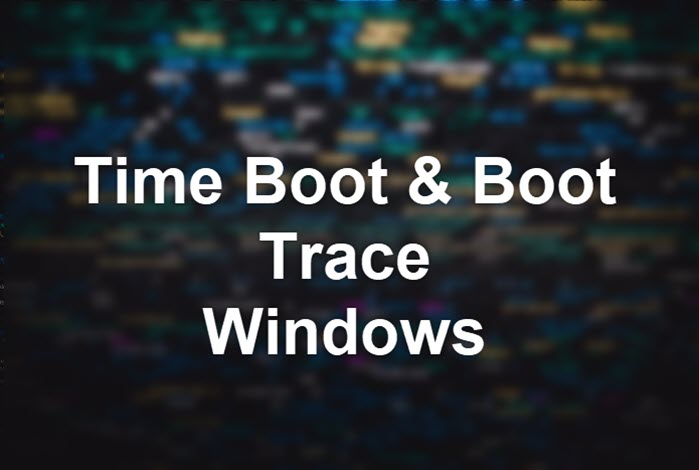
Jak uruchomić rozruch(Time Boot) i wykonać śledzenie rozruchu(Boot Trace) w systemie Windows(Windows)
Zestaw ADK zawiera takie narzędzia, jak Windows Configuration Designer , Windows Pre-installation Environment ( WinPE ), Deployment Image Servicing and Management ( DISM ), Windows System Image Manager ( WSIM ), Windows Assessment Toolkit , Windows Performance Toolkit , User State Migration Toolkit ( USMT ) ), narzędzie do zarządzania aktywacją(Activation Management Tool) zbiorczą ( VAMT ), wirtualizacja doświadczeń użytkownika(User Experience Virtualization) ( UE-V ) orazWirtualizacja(Application Virtualization) aplikacji ( App-V ).
xbootmgr
To polecenie może służyć do inicjowania śledzenia rozruchu lub na pokładzie zaplanowanego śledzenia. Możesz śledzić regularne uruchamianie lub wstrzymanie lub ponowne uruchamianie, a nawet szybkie uruchamianie. Jeśli napotkasz jakikolwiek problem z którymkolwiek z nich, jest to najlepsze narzędzie, aby to zrobić. Jednak będziesz musiał również zrozumieć aspekt techniczny podczas przeglądania dzienników śledzenia.
Aby rozpocząć śledzenie:
xbootmgr -trace boot|hibernate|standby|shutdown|rebootCycle|fastStartup [options]
Aby przerwać śledzenie:
xbootmgr -remove
Oto jak możesz użyć różnych opcji i zapisać wynik w folderze. Zwróć uwagę, że jak tylko wykonasz polecenie, zrestartuje system. Upewnij się więc, że zapisałeś całą swoją pracę.
Do śledzenia rozruchu:(For boot tracing:)
xbootmgr -trace boot -traceFlags BASE+CSWITCH+DRIVERS+POWER -resultPath C:TEMP
Do śledzenia po wyłączeniu:(For shutdown tracing:)
xbootmgr -trace shutdown -noPrepReboot -traceFlags BASE+CSWITCH+DRIVERS+POWER -resultPath C:TEMP
For Standby+Resume:
xbootmgr -trace standby -traceFlags BASE+CSWITCH+DRIVERS+POWER -resultPath C:TEMP
For Hibernate+Resume:
xbootmgr -trace hibernate -traceFlags BASE+CSWITCH+DRIVERS+POWER -resultPath C:TEMP
Zastąp C(Replace C) :TEMP dowolnym katalogiem tymczasowym na twoim komputerze, jeśli jest to konieczne do przechowywania plików wyjściowych
Wszystkie z nich zostaną wyłączone, hibernacji, wstrzymania komputera, a następnie ponownie uruchomione, aby zakończyć śledzenie. Po ponownym uruchomieniu systemu Windows(Windows) zaloguj się ponownie w razie potrzeby, a po zakończeniu odliczania czasu powinieneś mieć teraz kilka plików śledzenia w C: TEMP. Jeśli zostaniesz o to poproszony, prześlij lub udostępnij pliki wygenerowane w C:TEMP (lub wybranym katalogu) w udziale pobierania do analizy.
Pobierz(Download) narzędzie ADK dla systemu Windows 10 (Windows 10) firmy Microsoft(from Microsoft) . Narzędzie ADK jest używane przez producentów OEM(OEMs) i ODM do dostosowywania obrazów systemu Windows 10 , (Windows 10)uzyskiwania dostępu do systemu jakości i wydajności lub składników( access the quality and performance system or components) podczas konfigurowania nowego komputera.
czyta, aby ci pomóc(Reads to help you) :
- Jak przyspieszyć system Windows 10(How to speed up Windows 10)
- Darmowe oprogramowanie do pomiaru czasu rozruchu lub uruchamiania(Free software to measure Boot or Startup Time)
- Przyspiesz uruchamianie systemu Windows 10 za pomocą narzędzia Windows Boot Performance Diagnostics.
Mam nadzieję, że post pomoże ci przeprowadzić śledzenie rozruchu w systemie Windows 10(Windows 10) .
Related posts
Kamera FaceTime nie działa w systemie Windows 10 z Boot Camp
Błąd 0211: Nie znaleziono klawiatury na komputerze z systemem Windows 10
Napraw brak NTLDR, naciśnij Ctrl-Alt-Del, aby ponownie uruchomić błąd w systemie Windows 10
Kopia zapasowa MBR: kopia zapasowa, przywracanie głównego rekordu rozruchowego w systemie Windows 10
Próba rozruchu Surface Laptop PXE kończy się niepowodzeniem w systemie Windows 10
Jak ponownie uruchomić i wybrać właściwe urządzenie rozruchowe w systemie Windows
Jak wyłączyć automatyczne aktualizacje sterowników w systemie Windows 10?
Najlepsze darmowe oprogramowanie skanera kodów kreskowych dla systemu Windows 10
Zmierz czas rozruchu w systemie Windows za pomocą czasomierza rozruchu systemu Windows
Opcja Ukryj paski narzędzi w menu kontekstowym paska zadań w systemie Windows 10
Jak odtwarzać dźwięk na słuchawkach i głośnikach w tym samym czasie w systemie Windows 10
Napraw lub napraw główny rekord rozruchowy (MBR) w systemie Windows 10
Klient NTP pokazuje nieprawidłowy czas w systemie Windows 10
Zmień czas wyświetlania listy systemów operacyjnych podczas uruchamiania w systemie Windows 10
Jak zmienić czas najechania myszą w systemie Windows 10?
Jak uruchomić system w trybie awaryjnym w systemie Windows 10?
4 sposoby na zmianę daty i godziny w systemie Windows 10
Co to jest pakiet aktywacyjny w systemie Windows 10?
Jak naprawić MBR (główny rekord rozruchowy) w systemie Windows 10?
Oglądaj telewizję cyfrową i słuchaj radia w systemie Windows 10 z ProgDVB
